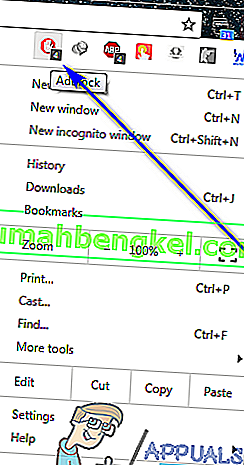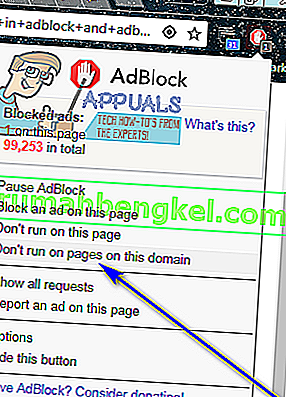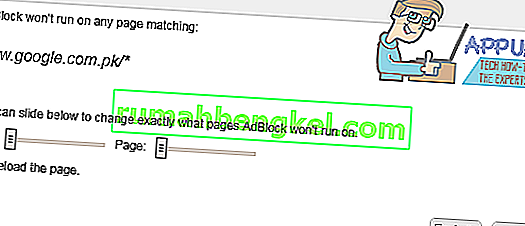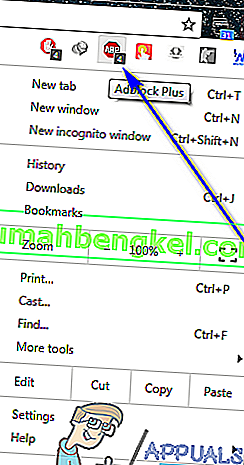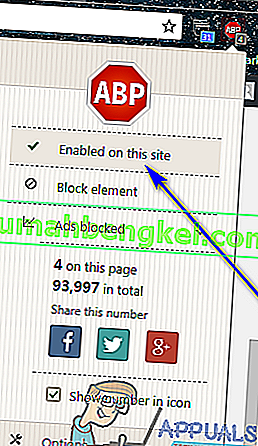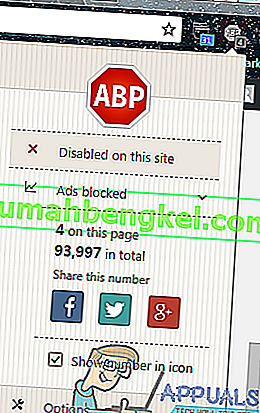На дворе 2018 год, и во всемирной паутине появилась реклама - веб-страницы, на которых вообще нет рекламы, в наши дни вызывают боль в глазах, и каждая веб-страница стремится заработать большие деньги, показывая рекламу своим посетителям. Системы генерации рекламы стали намного сложнее, чем когда-либо прежде, поэтому в наши дни реклама на веб-сайтах на самом деле менее навязчива (в большинстве случаев) и даже большую часть времени интересна посетителю. Однако это, конечно, не означает, что реклама на веб-сайтах меньше раздражает.
Раздраженные рекламой практически на каждой веб-странице, некоторые добрые самаритяне объединились для создания расширений для интернет-браузеров, способных блокировать рекламу на любых без исключения веб-страницах - эти расширения известны как блокировщики рекламы, и на момент написания этой статьи двумя ведущими блокировщиками рекламы являются AdBlock и AdBlock Plus . Тем не менее, рекламная индустрия быстро подхватила мировые схемы блокировки рекламы и противодействовала им, сделав многие веб-страницы недоступными для пользователей с включенными расширениями блокировки рекламы. В таком случае, чтобы получить доступ к веб-страницам с расширенными мерами по борьбе с блокировкой рекламы или для поддержки определенных веб-страниц путем просмотра рекламы на них, вам необходимо внести эти конкретные веб-страницы и веб-сайты в белый список в используемом вами расширении блокировки рекламы.
Внесение веб-страниц и веб-сайтов в белый список - довольно простая процедура как для AdBlock, так и для AdBlock Plus . Если вы хотите внести веб-сайт в белый список в AdBlock или AdBlock Plus , вам нужно сделать следующее:
В AdBlock
- Перейдите на веб-страницу, которую хотите добавить в белый список.
- Найдите и щелкните значок AdBlock на панели инструментов используемого вами интернет-браузера.
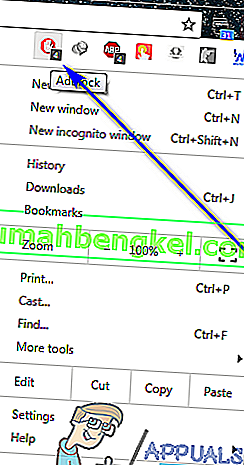
- Нажмите Не запускать на страницах этого домена . Домен веб-сайта - это часть его веб-адреса, расположенная после www. и до .com - если AdBlock не запускается в определенном домене, он не будет работать на каждой отдельной веб-странице, существующей в этом домене, что приведет к тому, что сайт будет занесен в белый список.
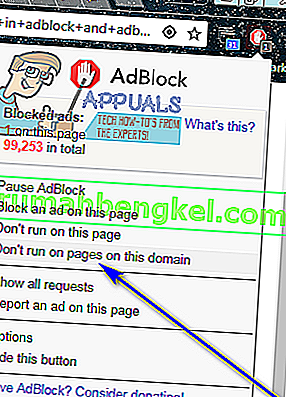
- Щелкните Исключить .
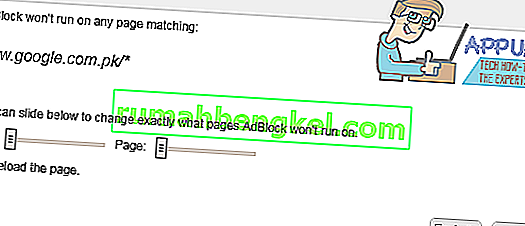
- Как только вы это сделаете, AdBlock автоматически перезагрузит веб-страницу, на которой вы были, и когда она загрузится, она загрузится со всеми рекламными объявлениями на ней, поскольку AdBlock больше не будет активен на этой веб-странице и в домене, на котором он находится.
После того, как вы белый список веб - сайт в AdBlock , можно отменить действие, просто нажав на AdBlock иконку в панели инструментов браузера, нажав на параметры , перейдя в CUSTOMIZE вкладку, нажав на Edit рядом редактирования Вручную фильтры , удаление любой строки текста содержащий домен веб-сайта, который вы хотите исключить из белого списка, и нажмите « Сохранить» . Как только вы это сделаете, AdBlock возобновит блокировку рекламы в целевом домене.
В AdBlock Plus
Внести веб-сайт в белый список в AdBlock Plus на самом деле относительно проще, чем в AdBlock . Чтобы внести сайт в белый список в AdBlock Plus , просто:
- Перейдите на любую веб-страницу веб-сайта, которую хотите добавить в белый список.
- Найдите и щелкните значок AdBlock Plus на панели инструментов используемого вами интернет-браузера.
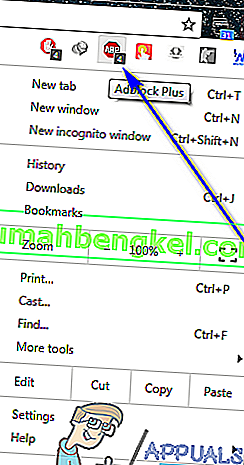
- Нажмите « Включено» на этом сайте , и оно изменится на « Отключено» на этом сайте, и сайт будет перезагружен. Это когда вы узнаете, что AdBlock Plus был успешно отключен в этом конкретном домене и на всех веб-страницах на нем, и что домен внесен в белый список.
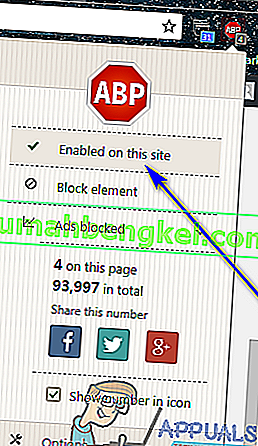
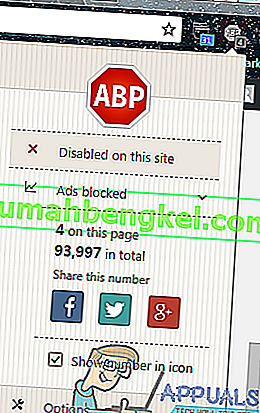
Чтобы удалить сайт из белого списка в AdBlock Plus , просто перейдите на веб-страницу на целевом веб-сайте, щелкните значок AdBlock Plus на панели инструментов своего браузера и нажмите « Отключено» на этом сайте - на этом сайте он будет изменен на « Включено». и AdBlock Plus вернется к блокировке рекламы на всех страницах этого конкретного веб-сайта.